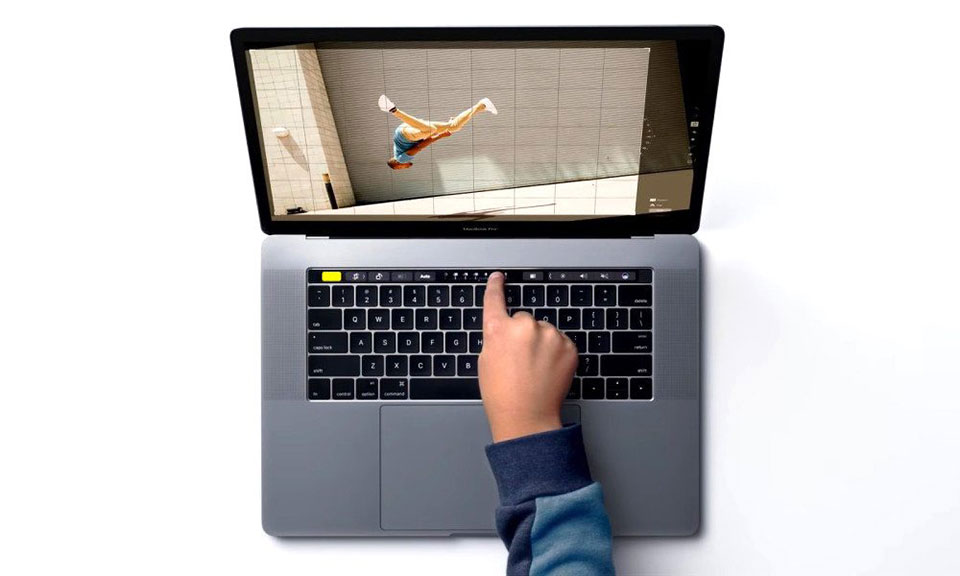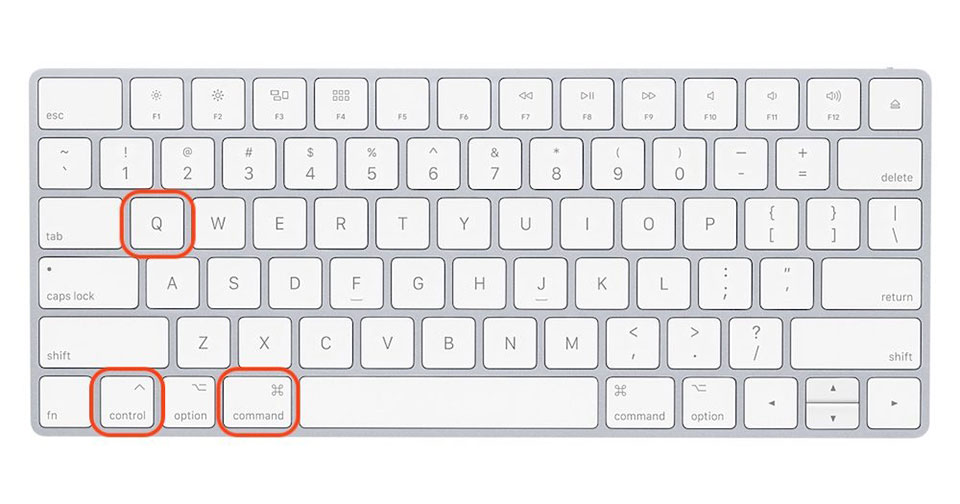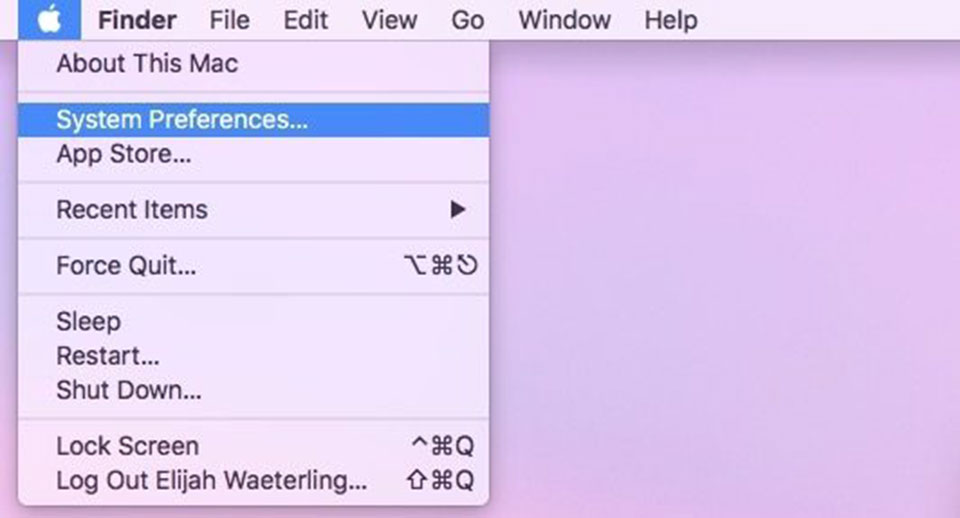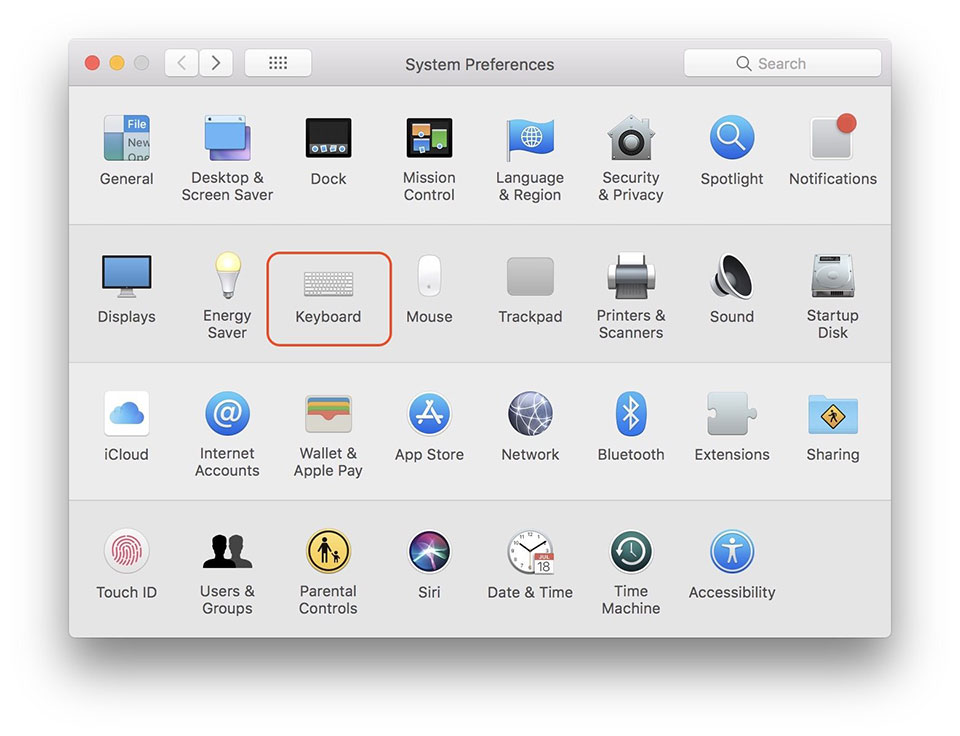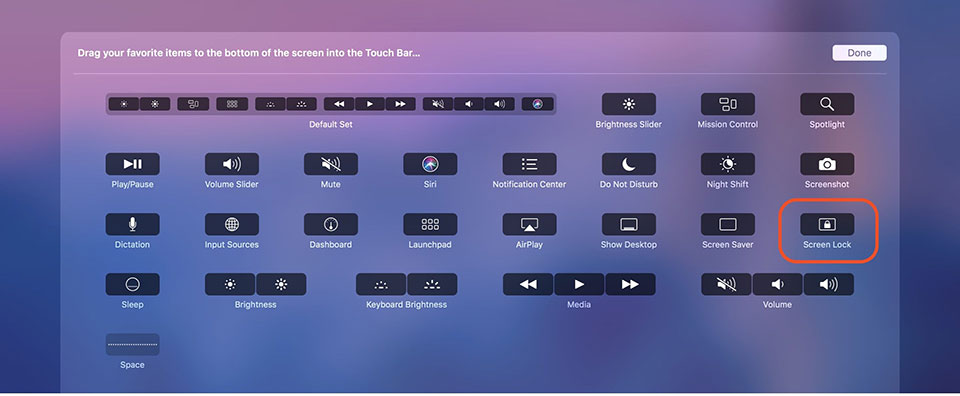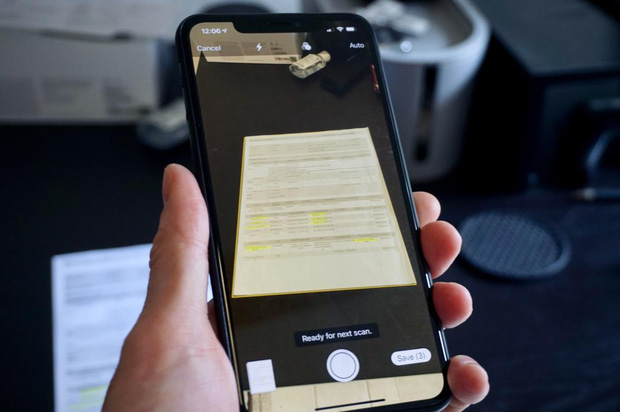Trong bài viết, mình sẽ hướng dẫn các bạn cách để có thể khóa nhanh MacBook Pro bằng thanh cảm ứng Touch Bar một cách đơn giản và nhanh chóng nhất.
Nếu bạn sử dụng thế hệ MacBook Pro mới của Apple để phục vụ cho công việc hằng ngày thì chắc chắn sẽ đều biết đến chức năng của thanh Touch Bar cảm ứng cũng như hiểu được lợi ích mà nó mang lại. Bên cạnh việc hiển thị các chức năng theo các ứng dụng mà bạn mở trên màn hình, thanh Touch Bar của MacBook Pro còn cho phép người dùng khóa nhanh thiết bị để ngăn người khác truy cập trái phép.
Có hai cách để bạn có thể khóa MacBook Pro một cách nhanh chóng và dễ dàng bằng thanh Touch Bar OLED cảm ứng. Tuy nhiên để có được tính năng này, máy tính của bạn cần phải sử dụng hệ điều hành MacOS High Sierra.
Khóa MacBook bằng Keyboard Shortcut
Cách này khá phổ biến và được nhiều người sử dụng trên bàn phím của máy tính. Để thực hiện được cách này, người dùng cần sử dụng tổ hợp phím Control + Command + Q cùng một lúc. Nhưng trên Touch Bar thì sẽ .
Khóa máy MacBook với Touch Bar cảm ứng
Nhấn nút Apple trong Menu Bar, tiếp theo mở System Preferences.
Nhấn vào Keyboard.
Nhấn vào menu Customize Control Strip.
Sử dụng con trỏ chuột của bạn để kéo Screen Lock vào phần chức năng mặc định hiển thị trên Touch Bar.
Nút Screen Lock hiện đang được bổ sung vào các phím chức năng trên Touch Bar. Sau khi thực hiện xong thao tác này, nếu bạn muốn khóa màn hình của MacBook Pro ngay lập tức thì chỉ cần nhấn vào nút Screen Lock. Rất đơn giản và nhanh chóng phải không nào! Nếu thấy bài viết hữu ích hãy chia sẻ cho mọi người cùng biết nhé!